一、重啟iPhone
當iPhone不斷要求輸入Apple ID密碼時,您可以選擇重啟手機來解決這個問題。不同的機型會有不同的操作步驟:
- iPhone 8系列或更新的機型:按一下「調高音量」鍵,再按一下「調低音量」鍵。接著,按著「電源」鍵,直到出現Apple標誌。放開所有按鈕並讓你的裝置自動重啟。
- iPhone 7/7 Plus:同時按住「電源」鍵和「調低音量」鍵,直到出現Apple標誌。放開所有按鈕並讓你的裝置自動重啟。
- iPhone 6系列及更早機型:同時按住「電源」鍵和「Home」鍵,直到出現Apple標誌。放開所有按鈕並讓你的裝置自動重啟。
二、更新iOS版本
如果你的iPhone運行的是比較舊的iOS版本,你也可能會遇到Apple ID 登入要求一直出現的問題。在這種情況下,建議將手機更新到最新版本的iOS。前往iPhone設定 > 一般 > 軟體更新 > ,如果有新版本點擊下載並按鈕按鈕以更新最新的系統版本。

三、退出Apple ID并重新登录
如果是 Apple ID 在登入 App Store 時超時或過期,可能會出現一直要求輸入 Apple ID 密碼的問題,你可以嘗試註銷Apple ID並重新登錄,來阻止iPhone彈出Apple ID登錄視窗。步驟 1. 進入iPhone【設定】,點擊【Apple ID 頭像】,然在屏幕下方選擇【退出登錄】。
步驟2. 進入【設定】 > 【登錄】輸入Apple ID密碼重新登入您的 Apple ID 帳號。。然後查看iPhone是否還會彈出輸入Apple ID密碼。
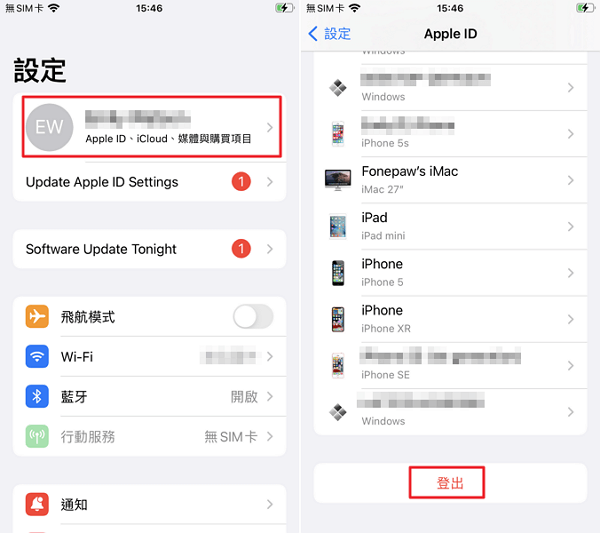
四、使用 Apple ID 管理工具
如果你完全忘記了密碼,因為密碼反復輸入錯誤導致 Apple ID 登入要求一直出現,可以嘗試直接刪除Apple ID來解決這個問題。許多第三方Apple ID 管理工具,例如Passvers iPhone 解鎖大師支持在沒有密碼的情況下移除Apple ID。此外,它還支持解鎖iPhone屏幕密碼,破解螢幕使用時間密碼等。步驟 1. 啟動軟體。主介面點選「移除 Apple ID」功能按鈕。
步驟 2.用 USB 線連接 iPhone 與電腦,連接成功後點擊「開始」。
步驟 3.接著工具將移除手機中的 Apple ID,你只需等待移除完畢,結束點擊「確認」即可。
五、更改 Apple ID 密碼
如果 Apple ID 登入要求不斷出現時,可能是由於密碼忘記而無法驗證導致的,你可以嘗試重置Apple ID密碼:步驟 1.進入【設置】,點擊屏幕頂部的【Apple ID】。然後點擊【密碼與安全性】> 【更改密碼】
步驟 2.iPhone會提示你輸入當前密碼和新密碼,然後確認新密碼。重啟iPhone,設備應該不會再要求你輸入ID密碼了。
當介面一直要求輸入 Apple ID 密碼時,可能會給您帶來使用上極大的不便。希望本文介紹的方法能幫助你解決iPhone總說彈出輸入Apple ID密碼的問題。





























































































